Как да добавите поддръжка към вашия модел?
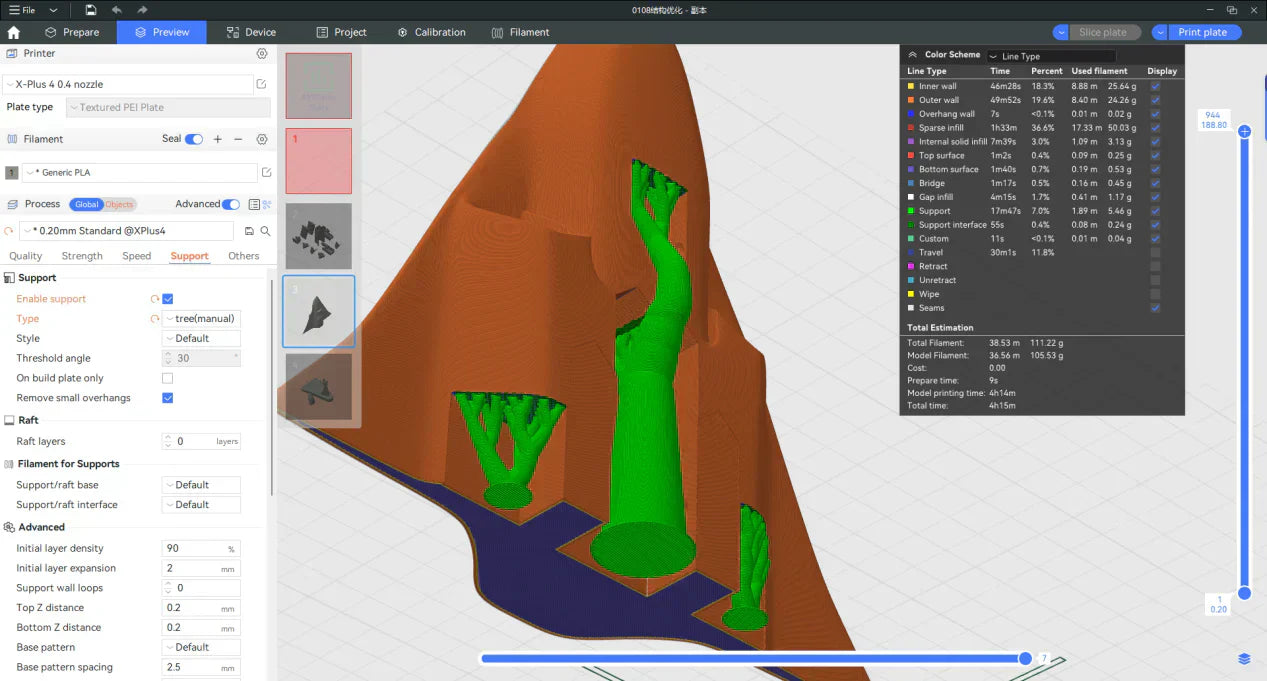
При 3D печатането често се сблъскваме със ситуации, при които моделът има големи надвиснали части. Ако тези части не са правилно поддържани, ефектът на печат може да бъде засегнат или дори да доведе до неуспех при печат.
За да решим този проблем, трябва да добавим опори към модела. Тази статия ще ви даде подробно въведение в това как да добавяте опори, включително използване на автоматични опори, ръчно рисуване на опори, блокиране на ненужни опори, представяне на разликата между нормални опори и дървовидни опори и как да регулирате параметрите за оптимизиране на ефектите на печат. Софтуерът, използван в тази статия, е QIDI Studio.
Как да използвам автоматична поддръжка?
Автоматичната поддръжка е ефикасен и удобен начин за генериране на поддръжка. Слайсерът автоматично ще изчисли и генерира подходящия тип поддръжка според надвисналата структура на модела. И така, как да използваме правилно автоматичната поддръжка?
Както е показано по-долу,
(1) Влезте в интерфейса за настройки на поддръжката и изберете „Активиране на поддръжка“.
(2) Изберете "Дърво (автоматично)" или „Нормално (автоматично)“ във вида на опората. Двата вида опора зависят от опорната повърхност на модела, което ще бъде споменато по-долу.

След като завършите настройките, щракнете "Чиния за рязане"Слайсерът автоматично ще генерира опори въз основа на структурата на модела. В предварителния преглед на среза можете ясно да видите зеленото конструкция за поддръжка на дърветаТези опори ще бъдат отпечатани и генерирани едновременно по време на процеса на печат, за да осигурят стабилна опора за надвисналата част на модела и да гарантират по-добри резултати при печат.
Как да боядисваме подпори ръчно?
Въпреки че автоматичната поддръжка е по-удобна, понякога тя може да генерира излишни опори или да липсват ключови опори, което значително ще повлияе на ефекта на печат. Ръчното рисуване на опори позволява на потребителите по-точно да контролират позицията на генериране на опори, което е подходящо за сцени, които изискват фини настройки.
Първо, отворете интерфейса за поддръжка на рисуване, както е показано по-долу:
- Влезте в интерфейса за настройки на поддръжката и изберете „Активиране на поддръжка“.
- Изберете "Дърво (ръчно)" или "Нормално (ръчно)" във вида на поддръжката.
- Кликнете „Подкрепя рисуването“ за да влезете в интерфейса за поддръжка на рисуване.

В интерфейса за поддръжка на рисуване,
- Регулирайте параметрите на "Маркирайте надвисналите зони" за по-добро разграничаване на надвисналите области на модела.
- Изберете това "Кръг" инструмент за размазване на модела. Системата автоматично ще генерира опори за размазаните области.
- Изберете това "Запълване" инструмента и щракнете върху надвисналата област на модела, за да маркирате зоната на опора. Системата автоматично ще генерира опори за цялата област.

Вземайки модела, показан по-долу, като пример, има четири надвиснали повърхности, които трябва да бъдат боядисани за опора. Маркировки 1, 2 и 3 са опорни повърхности, генерирани от инструмента за запълване, а маркировка 4 е опорната повърхност, боядисана с инструмента за кръг.

След нарязване, предварителен преглед на модела е както следва. Можете да видите, че опорите са генерирани върху всички маркирани области.

Как да блокирам поддръжката?
В някои случаи, генерираните от софтуера опори може да са излишни, което ще увеличи вероятността от неуспех при печат на модела и може да попречи на оригиналната функция на модела. В този случай, функцията за блокиране може да се използва за премахване на опорите в определени области, за да се избегне ненужно разхищение на филамент и засягане на функцията.
Както е показано по-долу, изберете модела, щракнете с десния бутон и изберете „Добавяне на поддръжка“ Блокиращ играч"и изберете подходящата форма на блокера.

Регулирайте позицията и размера на блокера, така че да е разположен в области от модела, които не изискват опора.

След разрязване, в сравнение с модела без добавяне на блокери на опори, ще открием, че опорите в съответната позиция на модела изчезват.


Каква е разликата между нормална опора и опора за дърво при 3D печат?
Нормалната опора и опората за дървета са два често срещани вида опора, всеки със своите предимства и недостатъци.
Нормалната подпора има проста структура и може да осигури много надеждна опора за прости конструкции с голяма площ.
Поддръжката на дърветата спестява повече филамднтове, е лесен за разглобяване и е по-подходящ за сложни модели, но може да не осигурява много надеждна опора за конструкции с голяма площ.
Следва сравнение на характеристиките на двата вида опори:
| Тип поддръжка | Нормално | Дърво |
| Структура | Решетка, редовно подредена | Клон, състоящ се от ствол и клони |
| Употреба на филаменти | Сравнително повече | Повече спестявания |
| Обхват на приложение | Подходящ за модели с нормални и големи надвеси | Подходящ за модели със сложни и малки надвиснали части |
| Премахване на поддръжката | Трудно се отстранява, лесно оставя следи по носещата повърхност | По-лесно отстраняване, намаляващо повредите на опорната повърхност |
| Подходящ за сложни форми | Не е много подходящ за модели със сложни или детайлни части | Чудесно за модели със сложни форми или изискващи фина опора |
Подпора на дърветата:

Нормална поддръжка:

Как да настроим параметрите за поддръжка на 3D печат, за да решим често срещани проблеми с печата?
Параметрите за печат на опората имат важно влияние върху крайния ефект. Чрез регулиране на разстоянието по Z отгоре, диаметъра на опората и други параметри, можете ефективно да решите проблеми като трудно отстраняване на опората, срутване на дървената опора, водещо до неуспех при печат и др.
Както е показано по-долу, Mark 1 е горното Z разстояние. Колкото по-голяма е стойността, толкова по-далеч ще бъде краят на опората от повърхността на модела и толкова по-лесно ще бъде отстраняването ѝ. Твърде голямата стойност обаче може да доведе до слаб ефект на опората.
Марка 2 е диаметърът на клона. Колкото по-голяма е стойността, толкова по-голям е диаметърът на опората на дървото и толкова по-голяма е нейната здравина.Това може да реши проблема с неуспеха при печат, причинен от срутване на дървената опора по време на печат в някои случаи.

Както е показано по-долу, когато диаметърът на клона се увеличи, лесно можем да видим, че опората на дървото става по-дебела.

Горното е изчерпателно ръководство за добавяне на опори към модели. Надяваме се, че съдържанието на тази статия ще ви помогне да разберете и използвате по-добре поддържаща функция, правене на 3D печата ви по-гладък и по-ефективно. Ако имате още въпроси или опит, моля, споделете ги в общността. Нека заедно разгледаме още възможности за 3D печат!


 Q2
Q2
 Plus4
Plus4
 Qidi Box
Qidi Box
![[Qidi X-CF Pro, speziell für den Druck von Kohlefaser und Nylon entwickelt] - [QIDI Online Shop DE]](http://eu.qidi3d.com/cdn/shop/files/3034a1133efe01daba919094b70c6310.jpg?v=1750300120) Q1Pro
Q1Pro
![[Qidi X-CF Pro, speziell für den Druck von Kohlefaser und Nylon entwickelt] - [QIDI Online Shop DE]](http://eu.qidi3d.com/cdn/shop/products/X-MAX3-3D-Printer-02.png?v=1750300138) Max3
Max3
 I-Fast
I-Fast

